Android 11 - smarta funktioner
|
Om du har Android 11 finns det flera smarta funktioner som du inte vill missa. I denna guide visas hur det ser ut i en Google Pixel 4a – men det kan se lite annorlunda ut i din telefon.
1. Styr meddelandena
I Android 11 får du bättre koll på inkommande meddelanden (kallas konversationer). Så snart du får ett sådant kan du trycka någon sekund och välja Prioritet, Standard eller Tyst. Ditt val avgör hur synlig konversationen ska vara i framtiden.
|
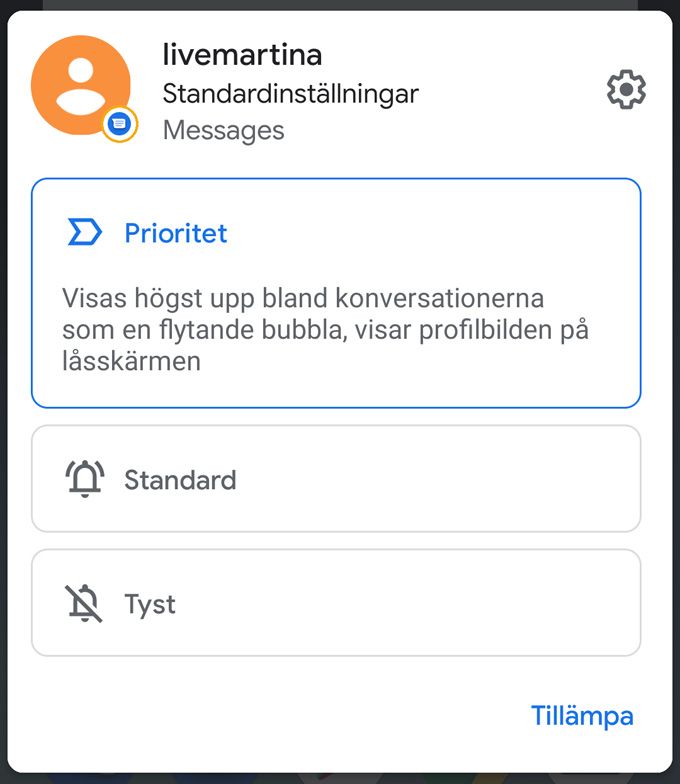
|
2. Använd bubblor
Du som använder Facebook Messenger har länge kunnat få inkommande meddelanden som små bubblor på skärmen.
I Android 11 kan du få det även för andra tjänster. Slå på/av funktionen med Inställningar, Appar och aviseringar, Aviseringar, Bubblor.
|
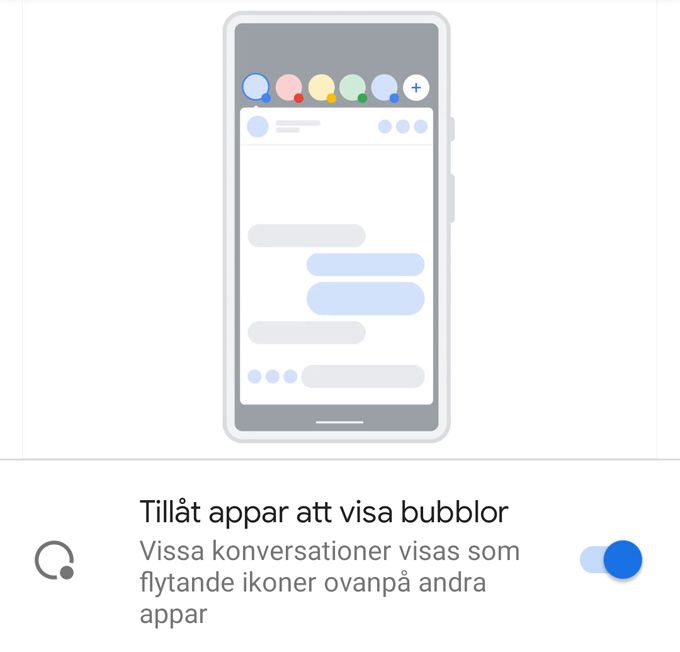
|
3. Spara historiken
Har du råkat svepa bort en avisering av misstag? Via Inställningar, Appar och aviseringar, Aviseringar, Aviseringshistorik kan du hitta dina senaste aviseringar – om du har slagit på funktionen med reglaget uppe till höger.
|
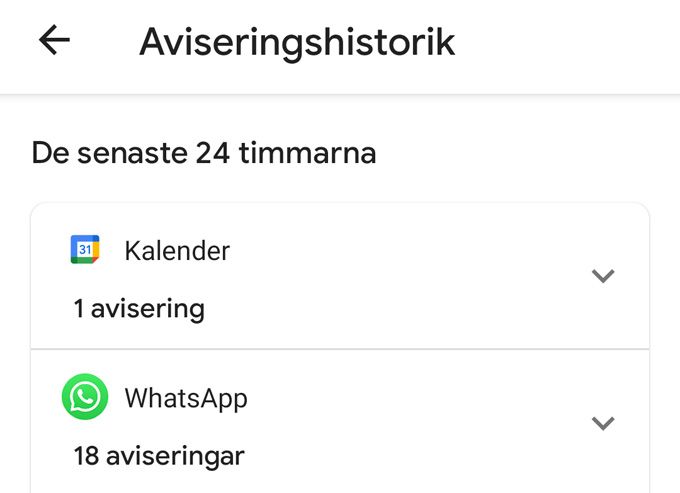
|
4. Ta bort behörighet
Många appar använder din kontaktlista, plats med mera. Denna behörighet kan tas bort automatiskt för appar som inte används på länge. Öppna Inställningar, Appar och aviseringar och leta upp en app. Välj Behörigheter, Ta bort behörigheter om en app inte används.
|
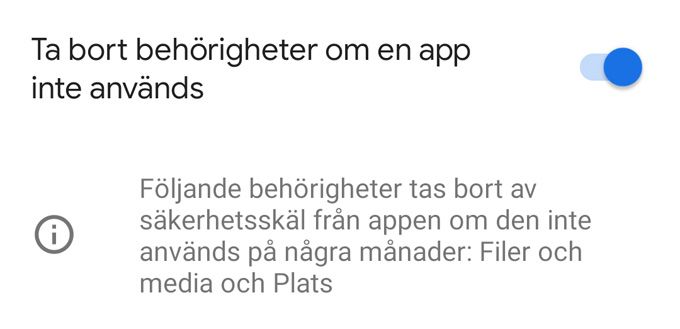
|
5. Styr musiken
Du kan snabbt styra uppspelningen av musik/andra medier genom att svepa med fingret från skärmens topp. Nu visas en miniatyrspelare och den blir lite större om du sveper från toppen igen. Har du flera medieappar kan du växla genom att svepa höger.
|
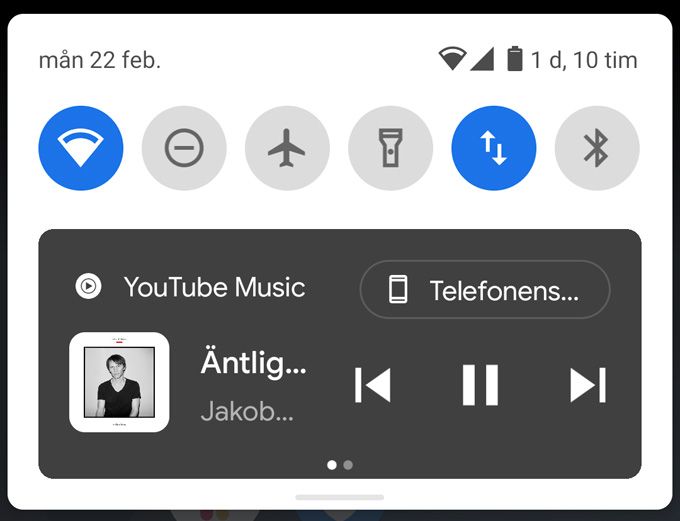
|
6. Tänd och betala
Styr du smarta lampor med mobilen eller betalar du med Google Pay? Tryck på telefonens på-knapp i någon sekund så får du en meny för att styra detta. Här finns också alternativet Nödsituation där du kan lägga in viktiga kontaktuppgifter.
|
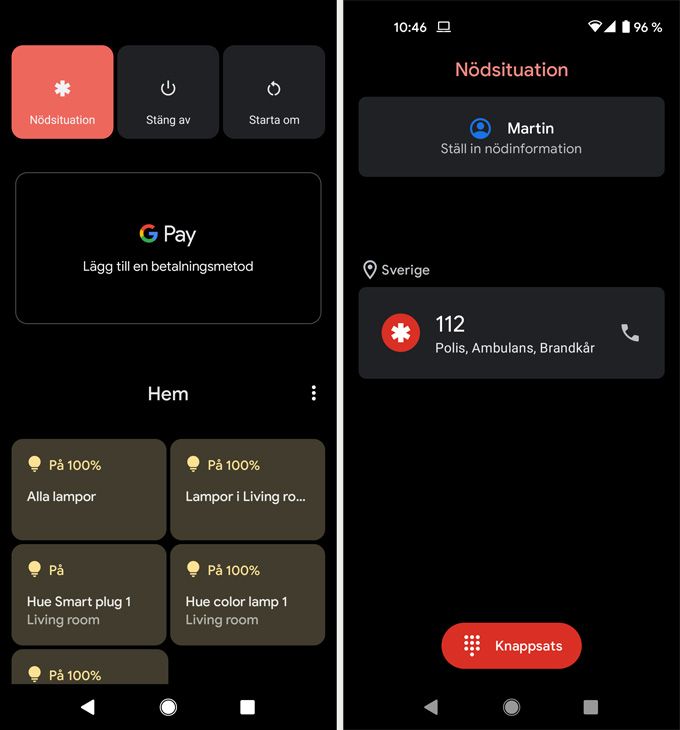
|
7. Skärminspelaren
I Android 11 kan du inte bara ta en bild av skärmen – du kan även spela in allt du gör som en film. Svep bara med fingret från toppen tills du ser ikonen Skärminspelning. (Du kan också behöva bläddra till höger.) Tryck på knappen och ge appen behörighet att komma åt känslig information genom att föra reglagen till höger. Tryck sedan på Start.
Du avsluta inspelningen genom att svepa från toppen och välja Tryck för att stoppa. Svep på nytt från toppen och tryck för att spela upp eller dela filmen. Du hittar den också som en fil i mappen Movies. Den kan spelas upp via appen Google Foto.
|
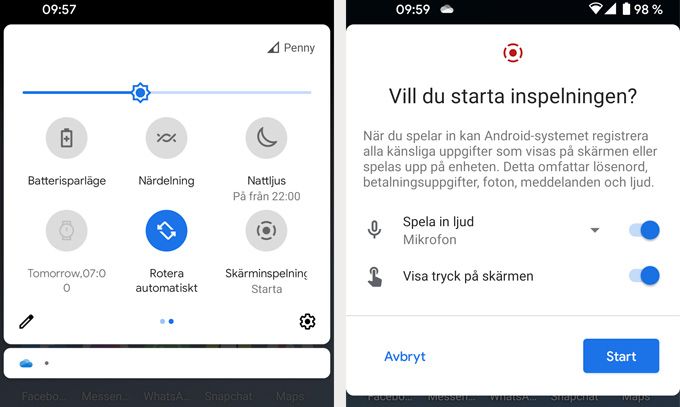
|
|